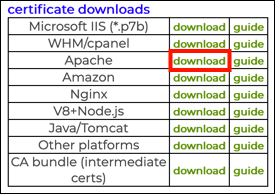Szükséges idő: 30 perc
Ez a útmutató segítséget nyújt a tanúsítvány aláírási kérésének generálásában (CSR) és SSL telepítése /TLS tanúsítvány a Fortinet Fortigate SSL VPN-ben.
- Győződjön meg arról, hogy a tanúsítványok láthatóak.
Alapértelmezésben a tanúsítványok opció el van rejtve a Fortigate GUI-ban. Ennek kijavításához keresse meg a Rendszer u003e Feature Visibilty, győződjön meg arról, hogy tanúsítványok engedélyezve van, és kattintson a alkalmaz gombot.
- Nyílt rendszerű u003e tanúsítványok.
navigáljon Rendszer u003e tanúsítványok a menüben. Ha tanúsítványok nem látható, lásd a fenti 1. lépést.
- Kattintson a Létrehozás gombra.
Kattints Generálása megnyitni Generálja a tanúsítvány aláírási kérését cimre.
- konfigurálása CSR.
• Írja be a tanúsítvány egyedi nevét a Tanúsítvány neve mező.
• Mellett Azonosító típusaválassza Domain név és írja be azt a domain nevet, amelyet a tanúsítvány védeni kíván.
• Megadhat további információkat, amelyeket felvehet a saját adataihoz CSR alatt Opcionális adatok.
• Állítsa be Kulcs típusa nak nek RSA or Elliptikus görbe a kívánt kulcs típusától függően.
• Állítsa be a Kulcsméret. Vegye figyelembe, hogy az RSA kulcsokhoz 2048 bites vagy annál magasabb érték ajánlott.
• Állítsa be a Beiratkozási módszer nak nek Fájl alapú.
• Kattints a OK gombot. - Letöltés CSR.
A CSR hozzáadódik a "" státusú tanúsítványok listájához FÜGGŐBEN LEVŐ. Válaszd ki a CSR a listában, majd kattintson a gombra Letöltés a fájl mentéséhez.
- Megrendelési igazolás.
A következő lépés a CSR SSL megrendelésére /TLS tanúsítvány az SSL.com-tól. Teljes információért kérjük, olvassa el a használati útmutatónkat SSL-tanúsítványok megrendelése és visszakeresése.
- Töltse le a tanúsítványt.
Nyissa meg a tanúsítvány megrendelést az SSL.com ügyfélfiókjában, és kattintson az Apache letöltési linkjére.
- Csomagolja ki a fájlt.
Csomagolja ki a letöltött ZIP fájlt. Kétnek kell lennie
.crtfájlok: az end-entitás SSL /TLS tanúsítvány és közbenső csomag (ca-bundle-client.crt). - Jelentkezzen be a Fortigate-be, és nyissa meg a System u003e tanúsítványokat.
Jelentkezzen be a Fortigate-ba, és keresse meg Rendszer u003e tanúsítványok a menüben.
- SSL importálása /TLS bizonyítvány.
Kattints Importálja az u003e CA-tanúsítványt, tallózzon az SSL-re /TLS és kattintson a gombra OK.
- Köztes tanúsítványok importálása.
navigáljon Importálja az u003e CA-tanúsítványt, keresse meg a közbenső tanúsítványcsomagot (
ca-bundle-client.crt), majd kattintsunk rá OK. - Állítsa be a Fortigate alkalmazást az új SSL /TLS bizonyítvány.
navigáljon VPN u003e SSL u003e Beállítások, majd válassza ki az SSL-t /TLS tanúsítvány a Connection Settings szakasza Szerver tanúsítvány legördülő menü.
- Befejezett!
A Fortinet Fortigate SSL VPN-jét úgy konfigurálta, hogy az új SSL/TLS bizonyítvány.